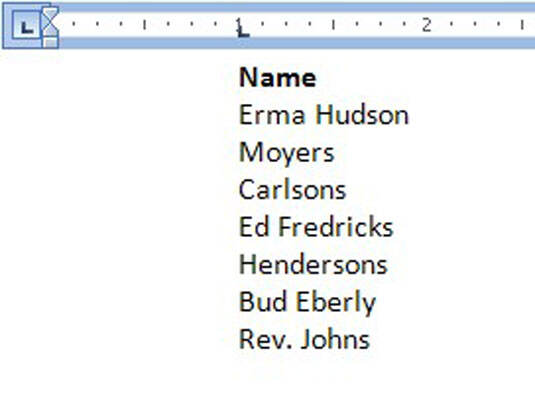如何在Word 2007中停止使用左选项卡?
办公教程导读
收集整理了【如何在Word 2007中停止使用左选项卡?】办公软件教程,小编现在分享给大家,供广大互联网技能从业者学习和参考。文章包含501字,纯文字阅读大概需要1分钟。
办公教程内容图文
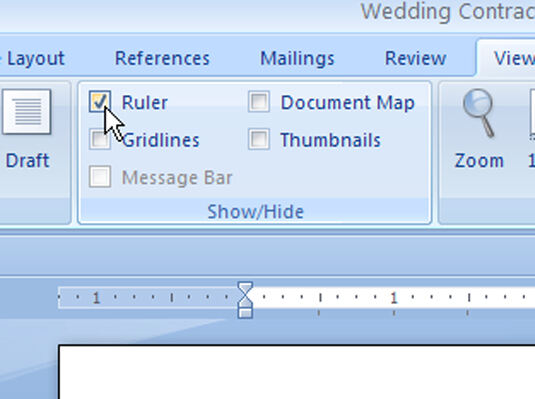 单击“查看标尺”按钮以显示标尺(如果隐藏)。
单击“查看标尺”按钮以显示标尺(如果隐藏)。
选择要组织到两列选项卡式列表中的所有文本行。
单击“选项卡”小控件,直到出现“左选项卡”图标。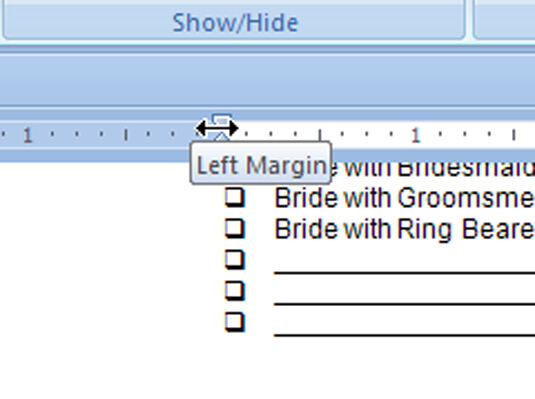 如果它已经显示在Tab小控件中,那么您就可以开始了。
如果它已经显示在Tab小控件中,那么您就可以开始了。
在标尺1(1英寸)处单击鼠标。这会将左制表位设置为一英寸。所选文本立即就位。
单击鼠标将第二个制表位设置在3英寸位置。
该列表分为两列,看起来很均匀。
如有必要,请调整制表位。根据需要向左或向右滑动制表位,以帮助清理列表。当您滑动制表位时,垂直虚线将贯穿文本,以向您显示文本的位置。
这些步骤也可以用于创建三列甚至四列的列表。
办公教程总结
以上是为您收集整理的【如何在Word 2007中停止使用左选项卡?】办公软件教程的全部内容,希望文章能够帮你了解办公软件教程如何在Word 2007中停止使用左选项卡?。
如果觉得办公软件教程内容还不错,欢迎将网站推荐给好友。